ユーザーを一人ずつ削除するのは、削除するアカウントがたくさんある場合、時間がかかります。
私たちはこの課題をよく知っています。WPBeginnerを運営してきた過去10年間、私たちはサイトで何千人ものユーザーを管理してきました。スパムアカウントの一掃から古い寄稿者プロフィールの更新まで、あらゆることに対処してきました。
すべてを通じて、私たちは大量のユーザーを管理する効率的な方法のひとつ、一括削除について学びました。このガイドでは、健全なサイトを維持するために、特定の権限を持つ複数のWordPressユーザーをすべて一度に削除する方法を説明します。
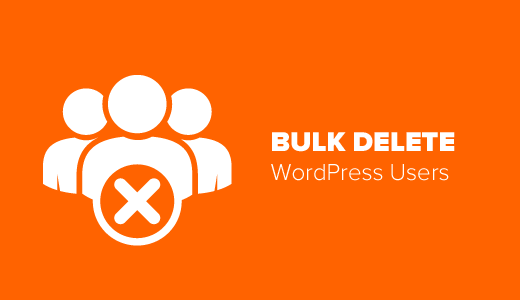
WordPressユーザーを一括削除するタイミングとは?
WordPressブログやサイトで複数のユーザーを一度に削除したい場合がいくつかあります:
- スパムアカウントを削除する:WordPressサイトがスパムによって偽アカウントでいっぱいになった場合、それらを一括削除してサイトをクリーンアップする必要があるかもしれません。
- 元従業員や請負業者の削除仕事のためにサイトに特別なアクセス権を持っていた人が不要になった場合、その人のアカウントを削除する必要があるかもしれません。
- 古いアカウントのクリーンアップ:時間が経つにつれて、サイトには使われなくなった古いアカウントがたくさん集まってきます。それらを一括削除することで、サイトを整理し、スペースを節約することができます。
それでは、複数のWordPressユーザーを一度に削除する方法を見ていきましょう。以下のクイックリンクから特定の方法に飛ぶことができます:
方法1:特定の権限を持つWordPressユーザーを手動で削除する
この方法はよりシンプルで、WordPressプラグインをインストールする必要もない。
WordPress管理エリアの ユーザーページにアクセスします。WordPressサイトに登録されているユーザーのリストが表示されます。
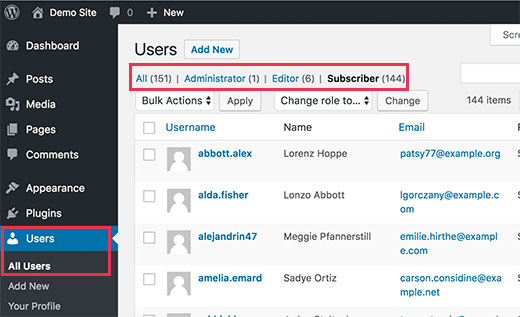
リストの上部に、異なるユーザー権限グループへのリンクが表示されます。ユーザーロールをクリックすると、そのユーザーロールを持つユーザのリストが表示されます。
このページには一度に20人のユーザーしか表示されません。それ以上のユーザーアカウントを削除したい場合は、画面右上の「表示オプション」タブをクリックしてください。
ドロップダウンメニューが表示され、「ページあたりの項目数」を設定することができます。
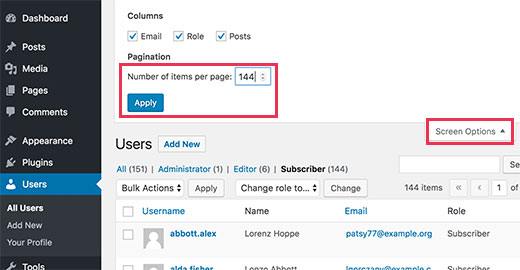
例えば、購読者ユーザー・ロールを持つユーザーを削除したい場合、そのロールを持つユーザーは144人います。そこで、「ページあたりの項目数」フィールドに144と入力します。
適用」ボタンをクリックするだけで、ページがリロードされ、WordPressサイトの購読者ユーザー権限を持つすべてのユーザーアカウントが表示されます。
ここで、ページに表示されている項目をすべて選択するために、ユーザー名欄の隣にある「すべて選択」チェックボックスをクリックする必要があります。
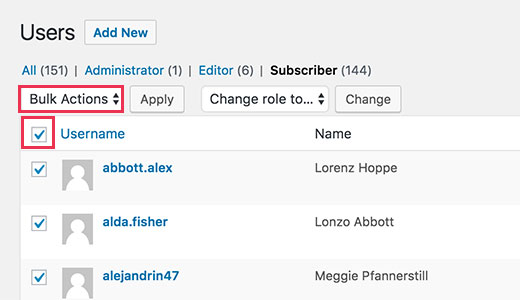
一部のユーザーを削除したくない場合は、今すぐそのチェックボックスを外してください。
準備ができたら、「一括操作」メニューをクリックし、「削除」を選択します。その後、「適用」ボタンをクリックすると、WordPressが選択したユーザーアカウントをすべて削除します。
削除しようとしているユーザーアカウントが投稿を作成している場合、それらの投稿をどうするか尋ねられます。
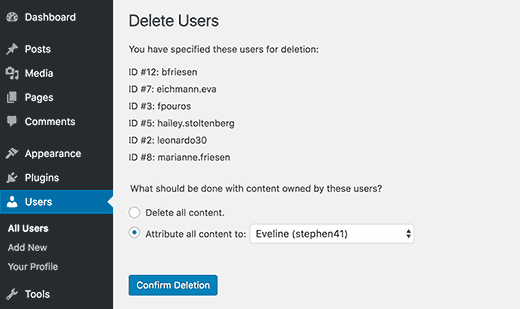
これらのユーザーが作成したコンテンツをすべて削除するか、既存のユーザーアカウントに帰属させるかを選択できます。
最後に「Confirm Deletion(削除の確認)」ボタンをクリックして続行します。WordPressがサイトから選択したすべてのユーザーアカウントを削除します。
この方法は数百人のユーザーには有効ですが、数千人のユーザーがいる場合は、サーバーに負荷がかかる可能性があるため、画面オプションを調整したくありません。
その代わり、2の方法を使う必要がある。
方法2:プラグインを使って特定の権限グループのWordPressユーザーを一括削除する
特定の権限グループを持つユーザーを一括削除する初期設定は非常にシンプルですが、削除したいユーザー数が非常に多い場合には適していません。
さらに、他の条件にも基づいてユーザーを選択する必要がある場合もあります。
例えば、しばらくログインしていないユーザーや、特定の期間にサインアップしたユーザーを削除したい場合があります。
そのような状況では、初期設定のユーザー管理ツールでは十分ではありません。幸いなことに、一括タスクを効率的に実行できるプラグインがあります。
プラグインを使って特定の権限グループのユーザーを削除する方法を見てみましょう。
最初に行う必要があるのは、Bulk Deleteプラグインをインストールして有効化することです。詳しくは、WordPressプラグインのインストール方法のステップバイステップガイドをご覧ください。
有効化した後、WordPressダッシュボードのBulk WP ” Bulk Delete Usersページにアクセスする必要があります。
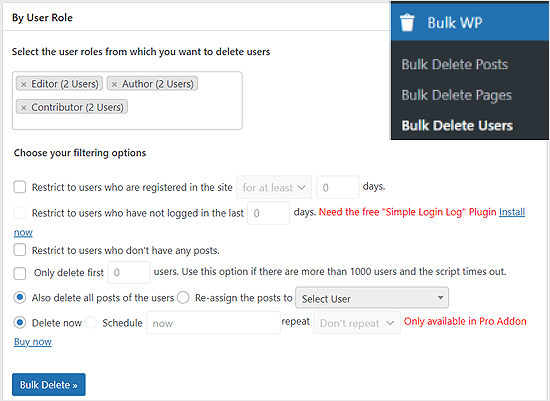
ここで、ユーザーを削除するための「一括削除」オプションを選択することができます。まず、特定のユーザー権限を選択します。その後、フィルターオプションを設定します。
一括削除は、以下のユーザーに制限することができます:
- 指定された日数内に登録したことがある。
- ここ何日かログインしていない。
- WordPressのブログに投稿日:がない。
- 最初の__ユーザーである。
メタデータでユーザーを選択することもできます。
少し下にスクロールすると、「ユーザー・メタ情報による」ボックスがある。このボックスでは、メタ情報を選択し、条件演算子を使用してそれらの値を比較することができます。
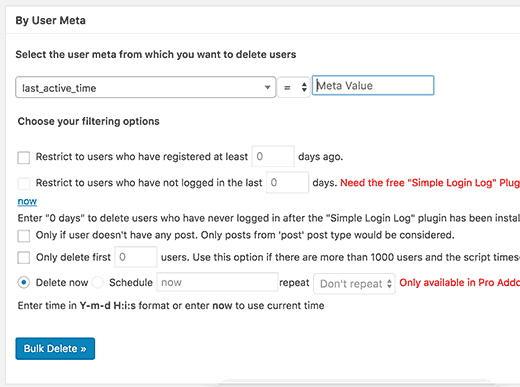
一括削除」ボタンをクリックするだけで、特定の条件に一致するユーザーが削除されます。
さらに詳しくWordPressユーザーを管理する方法
WordPressのユーザー管理は、アカウントの追加や削除だけではありません。ユーザーを上手に扱うために役立つガイドをいくつかご紹介します:
- ユーザーにWordPressアカウントの削除を許可する方法– ユーザーが自分のアカウントを削除できるようにする方法をご紹介します。これでユーザーリストをきれいに保つことができます。
- WordPressで投稿者が投稿日を削除できないようにする方法– 一部のユーザーがサイトのコンテンツを削除できないようにする方法をご覧ください。
- アカウントを削除せずにWordPressユーザーをブロックする方法– ユーザーのアカウントを完全に削除せずに、サイトへのアクセスを阻止する方法をご紹介します。
- WordPressでユーザー権限グループに権限を追加・削除する方法– 異なるタイプのユーザーがサイト上でできることを変更する方法をご覧ください。
- WordPress のページをユーザー権限グループで制限する方法– 特定のタイプのユーザーにのみページを表示する方法を紹介します。
- WordPressでユーザーにパスワードの変更を強制する方法– ユーザーにパスワードを定期的に変更してもらうことで、サイトをより安全にする方法をご覧ください。
- WordPressでユーザー名とユーザーメールを制限する方法– ユーザー名に特定の単語を使用しないようにし、ユーザーリストをクリーンに保つ方法を学びます。
この投稿が、特定の権限を持つWordPressユーザーを一括削除する方法を学ぶのにお役に立てば幸いです。また、WordPressでブログユーザーにコメントを管理させる方法についてのチュートリアルや、WordPressに最適な無料のユーザー管理プラグインもご覧ください。
If you liked this article, then please subscribe to our YouTube Channel for WordPress video tutorials. You can also find us on Twitter and Facebook.





Clay
Very helpful. Saved me a load of time. Basically my subscriber function had been hacked leaving me with 4,000 unwanted subscribers! Thanks!
Henry
Need help, kind of an emergency. I had a user on my site who I had given Admin rights because he was making changes to the website.
Well we got done with our contract and I deleted his user ID. Well today, his user ID is back under a different e-mail address.
How on earth did he regain access? This is creepy.
WPBeginner Support
Hi Henry,
First, you need to go to Settings » General page and make sure that the box next to “Anyone Can Register” item is unchecked.
After that go to Users > All Users page and delete the suspicious user account.
Next, go to Users > Your Profile page and change your WordPress password.
Admin
Liam
It gives me a 500 internal server error
WPBeginner Support
Please see our guide on how to fix internal server error in WordPress.
Admin
Mauri
Be careful with Bulk Delete. Its a great tool but it is unforgiving. If your admin user has more than one role and you request you delete a role that your admin is also, it deletes the user.